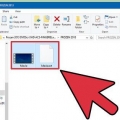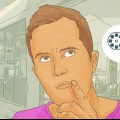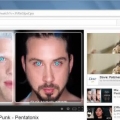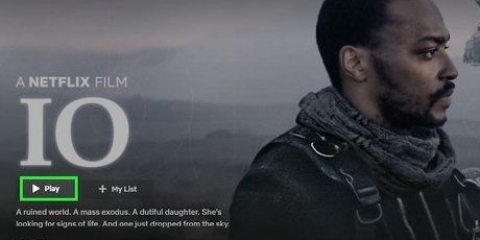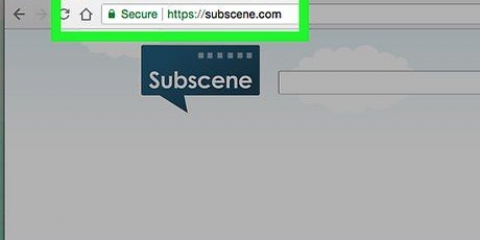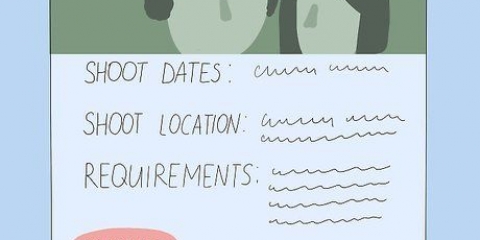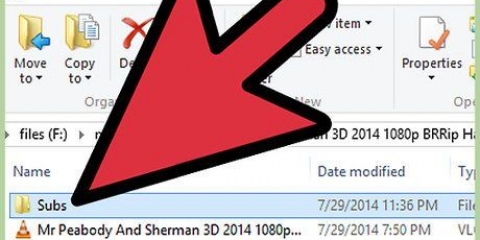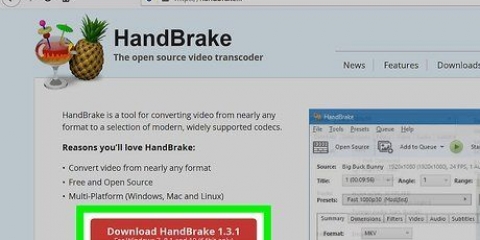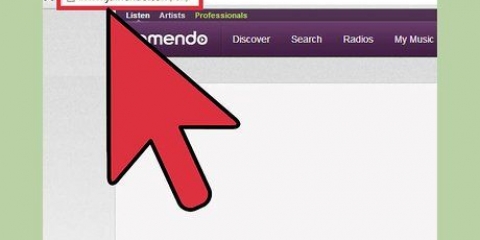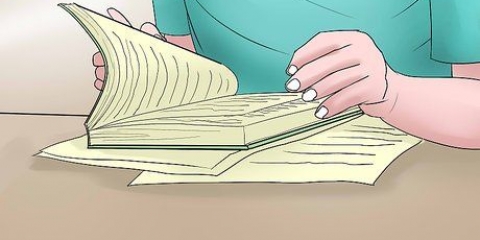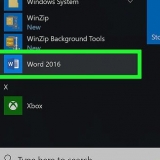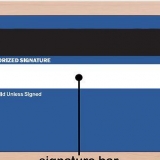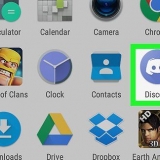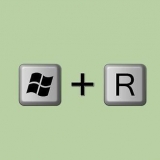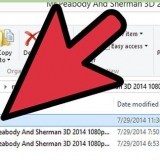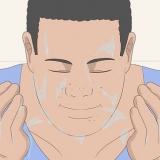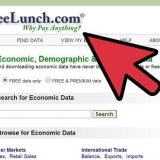Filmen skal være en fil, kombineret med .srt-fil og placeret i en mappe for at se underteksterne. Nogle ældre undertekstfiler kan have udvidelsen .har en sub. 



Den nemmeste medieafspiller er den gratis VLC-afspiller, som også kan håndtere de fleste filformater. 


Vælg, hvornår underteksten starter. Skriv underteksten. Vælg, hvornår titlen forsvinder. Gentag for resten af filmen, og angiv, når du er færdig. Download det .srt-fil og placer den i samme mappe som din film. 
Nummeret på en undertekst. 1 vil være den første titel, 2 den anden osv. Undertekstens varighed. Dette følger formatet timer:minutter:sekunder:millisekunder --> timer:minutter:sekunder:millisekunder Eksempel: 00:01:20:0003 --> 00:01:27:592 Teksten til undertitlen: Dette er kun dialogen. En tom linje. Placer en tom linje før nummeret på den næste titel. 
Du kan højreklikke på en undertekst og kopiere og indsætte den for at bruge de samme indstillinger for hver undertekst, hvilket sparer dig en masse tid. Den eneste ulempe ved dette format er, at filmen skal gemmes som en separat fil. Du vil ikke kunne slå underteksterne fra, da de nu er en del af filmen.
Tilføj undertekster til en film
Indhold
Uanset hvilket sprog du taler, nyder alle film. Problemet er, at de fleste film ikke har råd til en oversættelse til flere sprog, hvilket betyder, at afhængigt af din placering, kan du muligvis ikke forstå filmen. Uanset om du vil tilføje undertekster til dine yndlingsfilm eller selv undertekste en film, er det ikke særlig svært at oversætte en film, men det tager tid og tålmodighed. Denne artikel handler om at tilføje undertekster til en film. Hvis du vil slå filmundertekster til, mens du ser en film, så klik her.
Trin
Metode 1 af 2: Download nye undertekster

1. Vid, at du kun kan tilføje undertekster til film på din computer. Hvis din nuværende DVD ikke har visse undertekster (placeret under `Indstillinger` eller `Sprog` i DVD-menuen), vil du ikke være i stand til at tilføje dem uden avanceret software og udstyr. DVD`er er beskyttet og kan ikke overskrives, og din DVD-afspiller vil ikke være i stand til at tilføje nye sprog. En computer er dog noget helt andet, og du kan tilføje nye undertekster, du har fundet, til en film på din computer.
- Hvis du afspiller filmen på en dvd-afspiller, kan du prøve knappen "titler" eller "undertekster" på fjernbetjeningen.

2. Find den film, du vil undertekste på din computer, og læg den i en separat mappe. Find mappen eller filmfilen i Finder på Mac eller i Windows Stifinder. Det bliver formentlig en .mov-, .avi- eller .mp4 fil. Heldigvis behøver du slet ikke at ændre filmfilen, men du bliver nødt til at finde den og linke den til en ny undertekstfil. Undertekstfiler slutter normalt i udvidelsen .srt, og består blot af ordene og varigheden af hver undertekst under filmen.

3. Søg online efter `din film + sprog + filmundertekster` for at finde den rigtige fil. Brug din yndlingssøgemaskine og find underteksterne på dit sprog. For eksempel, hvis du vil finde de ønskede hollandske undertekster til X-Men: First Class, søg efter `X-Men: First Class Dutch undertekster`. Det første websted, du finder, er sandsynligvis godt nok, og hvis disse filer er små, er det usandsynligt, at de indeholder virus.

4. Søg efter den undertekst, du ønsker, og download den.srt-fil. Download en .srt-fil fra et websted såsom Subscene, MovieSubtitles eller YiFiSubtitles. Sørg for at forsøge at undgå popups og kun .srt- eller .download underfiler. Hvis et websted får dig til at føle dig usikker, så kom væk fra det og find et andet.

5. Omdøb undertekstfilen til filmfilnavnet. Hvis filmen BestMovieEver.avi, så skulle den undertekste BestMovieEver.kaldes srt. Find den nyligt downloadede fil på din computer (ofte i mappen `Downloads`), og sørg for at stave navnet korrekt. Filnavnet på undertekstfilen skal have samme navn som filmens.

6. Post-it.srt-fil i filmens mappe. Opret en ny mappe kun til din film, hvis den ikke allerede er der. Post-it .srt-fil i samme mappe som filmen. Dette vil automatisk linke den til filmen i de fleste medieafspillere.

7. samling.srt-filer til dine YouTube-videoer ved at klikke på `Undertekster`, mens du uploader dem. Når du har klikket på undertekster, skal du klikke på `Tilføj undertekster` og finde den .srt-fil. Sørg for, at du har `Undertekster` slået til og ikke `Automatisk oversættelse`. Klik på knappen `Undertekster`, mens du ser din video for at se undertekster.
Metode 2 af 2: Opret dine egne undertekster (tre måder)

1. Forstå formålet med undertekster. Undertekster er oversættelser, og som enhver, der nogensinde har brugt Google Oversæt, kan fortælle dig, er oversættelser både en kunst og en videnskab. Hvis du selv skal skrive billedtekster til en scene, er der flere afvejninger at lave med hver linje:
- Hvad er formålet med dialogen? Uanset hvilke ord der bruges, hvilken slags følelse prøver karakteren at formidle? Dette er din rettesnor, når du oversætter.
- Hvordan kan du få underteksternes ord til at passe inden for den tid karakteren taler? Nogle forfattere viser et par linjer med dialog på én gang, starter lidt tidligt og slutter senere, for at give seerne en chance for at læse det hele.
- Hvordan håndterer du slang og udtryk? Du kan ofte ikke bare oversætte dem, så du bliver nødt til at erstatte dem med slang eller udtryk på dit eget sprog. Det kræver dog, at man slår betydningen af fremmede udtryk og slang op.

2. Brug et undertekstwebsted til effektivt at tilføje undertekster til en filmfil. På websteder som DotSub, Amara og Universal Subtitler kan du se filmen, mens du skriver underteksterne, og til sidst oprette en .srt-filen oprettes for at matche filmen. Selvom alle billedtekstwebsteder fungerer forskelligt, følger de alle et lignende format:

3. Opret dine egne undertekster i Notesblok. Du kan skrive undertekster i hånden, hvis du vil, selvom processen er meget hurtigere med et program. For at gøre dette skal du åbne en teksteditor som Notepad eller Apples TextEdit (både gratis og inkluderet i operativsystemet), og sørg for at du bruger den korrekte formatering til underteksterne. Inden du starter, skal du klikke på `Gem som` og bruge titlen på din film som navnet på den .srt-fil. Indstil derefter kodningen til `ANSI` for engelske undertekster og `UTF-8` for andre undertekster. Så skriver du underteksterne ud. Hver af de følgende vil have sin egen linje, så tryk på Enter efter hver:

4. Opret undertekster i dit yndlingsfilmredigeringsprogram for no.srt filer at skulle lave. Denne metode giver dig mulighed for at se titlerne, mens du tilføjer dem, og manuelt justere deres placering, farve og stil. Åbn filmfilen i dit yndlingsfilmredigeringsværktøj, såsom Premier, iMovie eller Windows Movie Maker, og træk filmen ind på tidslinjen (arbejdsområdet). Fra dette tidspunkt skal du klikke på programmets undertekstmenu og vælge en stil efter din smag. Skriv titlen ud og træk den til den rigtige del af filmen, og gentag proceduren.
Tips
- Når du leder efter en bestemt .srt-fil, så skal du vælge en, der har samme navn som filmen. Hvis navnet ikke er det samme, skal du bare ændre det efter download.
Advarsler
- Download det .srt-fil, hvis filnavnet ikke (næsten) er det samme som filmens titel.
Artikler om emnet "Tilføj undertekster til en film"
Оцените, пожалуйста статью
Populær